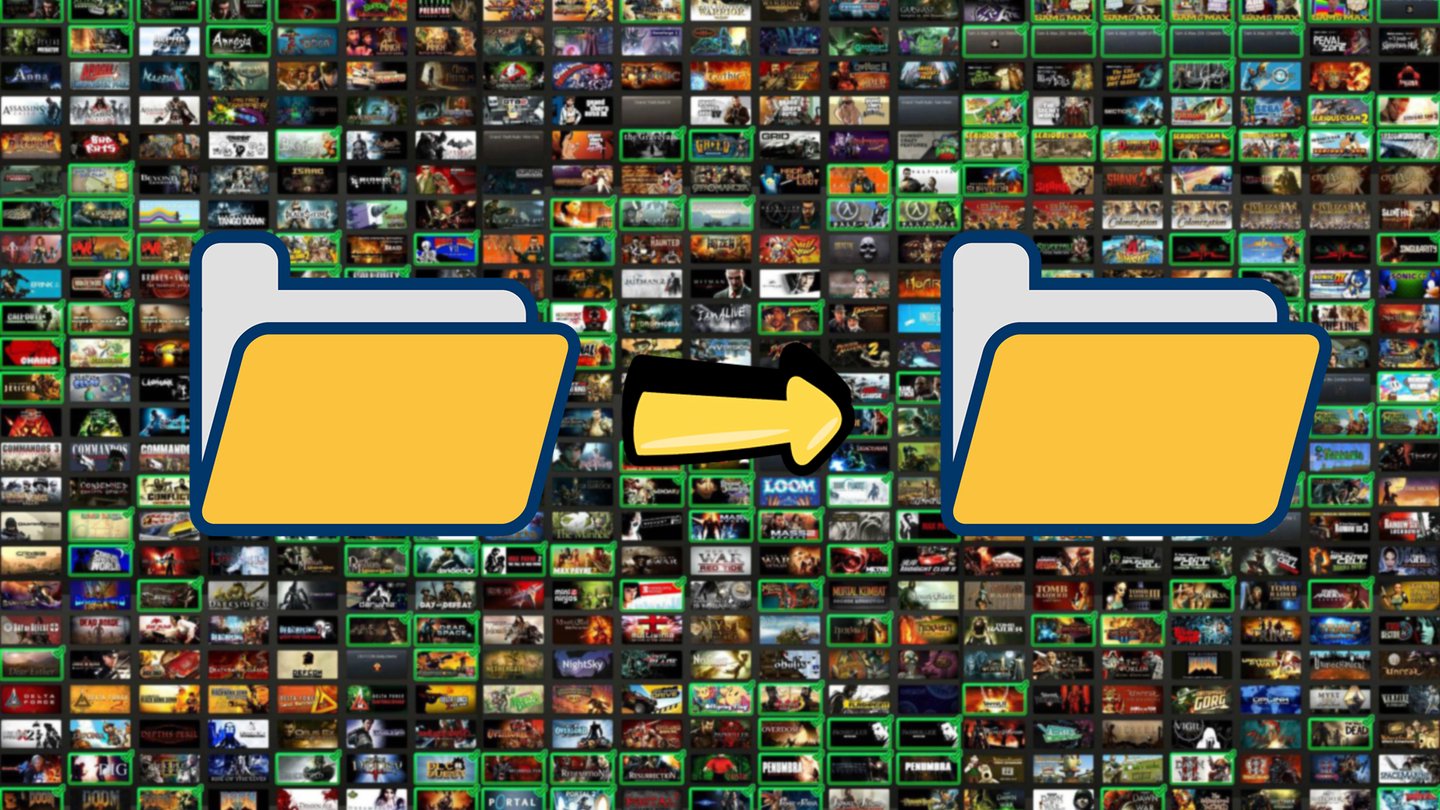Ya han comenzado las ofertas de Verano de AliExpress con ofertas de hasta el 70% en los mejores productos y cupones de descuento:
- SSES02: 2€ de descuento con EUR19 de compra mínima
- SSES05: 4€ de descuento con EUR39 de compra mínima
- SSES07: 7€ de descuento con EUR59 de compra mínima
- SSES10: 10€ de descuento con EUR79 de compra mínima
- SSES20: 20€ de descuento con EUR169 de compra mínima
- SSES30: 30€ de descuento con EUR259 de compra mínima
- SSES40: 40€ de descuento con EUR369 de compra mínima
¿Te has quedado sin espacio en la unidad C y quieres mover todos tus juegos a un nuevo disco? No hay problema, Steam permite mover los juegos de una carpeta a otra de manera cómoda sin que tengamos que volver a descargar el juego y sin perder nuestro avance ni los ficheros de configuración.
Para leer más tarde...
¿Cómo mover juegos de Steam a otro disco?
En principio, todo se almacena en una carpeta, sin embargo, Steam también permite tener múltiples carpetas de descarga o biblioteca, lo que significa que puedes almacenar los juegos donde quieras.
- Lo primero que vamos a hacer es abrir Steam e irnos al menú de arriba y pichamos en Steam (arriba a la izquierda) > Parámetros > Descargas > Carpetas de Bibliotecas de Steam.
- En la nueva ventana, hacemos clic en Añadir carpeta de Biblioteca.
- Ahora buscamos la ruta dónde queremos mover los juegos. Podemos seleccionar una carpeta existente o crear una nueva y ponerle el nombre que queramos (en mi caso la he llamado SteamLibrary).
- Hecho esto, cerramos la ventana de configuración y nos vamos a nuestra Biblioteca de juegos.
- Pinchamos con el botón derecho sobre el juego que queremos mover y le damos a Propiedades > Archivos locales > Mover carpeta de instalación.
- Seleccionamos la nueva carpeta que acabamos de crear hace un par de pasos y le damos a Mover carpeta. Y en unos momentos tendremos el juego completo (partidas guardadas, ajustes, etc.) en la nueva ubicación.
Tan fácil como eso. Además, cuando instales un nuevo juego, Steam te preguntará en qué Biblioteca quieres guardarlo.
Cómo mover muchos juegos de Steam a la vez
Si quieres mover otro juego solo tienes que repetir los pasos, sin embargo, puede ser un poco tedioso si tenemos muchos juegos.
La mejor alternativa es usar un programa de código libre hecho por la comunidad llamado Steam Library Manager o SLM. SLM permite:
- Copiar/mover los juegos entre las bibliotecas de Steam, Origin y Uplay.
- Limpiar la biblioteca (limpia las sobras de sus instalaciones anteriores, las carpetas huérfanas).
- También es capaz de mover los parches y Workshops que hayamos instalado.
Además, su funcionamiento es muy sencillo, los pones en la cola y te olvidas.
Puedes bajar la última versión de SLM desde aquí.
Cómo mover los juegos de Steam a otro PC
Steam también tiene a función de Hacer copia de seguridad (Backup) que permite mover los juegos de PC a PC (además permite mover varios juegos a la vez como SLM, aunque el proceso es algo más largo).
- En el menú superior pinchamos en Steam > Hacer copia de seguridad y restaurar programas…
- Hacemos clic en Hacer copia de seguridad de los programas instalados.
- Ahora seleccionamos los juegos y le damos a Siguiente.
- Buscamos la ruta dónde queremos hacer el backup, Siguiente.
- Le ponemos nombre a la copia de seguridad y seleccionamos el tamaño de los archivos, yo le suelo poner DVD (4,7 GB). Siguiente.
- Y ya se estaría creando la copia de seguridad. Solo nos queda esperar a que acabe.
- Ahora copiamos los ficheros de la copia de seguridad en el nuevo PC, instalamos Steam y le damos a Steam > Hacer copia de seguridad y restaurar programas, pero en este caso seleccionaremos Restaurar copia de seguridad anterior.
- Buscamos la carpeta de la copia de seguridad y le damos a Siguiente.